ИСПРАВЛЕНИЕ: трансляция видео Amazon Prime не работает или проблема с черным экраном
Разное / / April 23, 2022
Пользователи жаловались на то, что трансляция Prime Video не работает или на телевизоре появляется черный экран. Модель подписки Amazon позволяет пользователям смотреть премиум-контент на самых разных устройствах. Платные абоненты пытаются транслировать экран мобильного устройства на телевизор. Amazon Prime работает на устройствах Android или iOS, но на большом экране контент затемняется.

Содержание страницы
-
Почему Prime Video Casting не работает на Smart TV и смартфоне?
- ИСПРАВЛЕНИЕ: трансляция Prime Video не работает или проблема с черным экраном
- Перезагрузите все устройства
- Очистить Android System WebView на устройстве Android
- Переустановите WebView на Android-устройстве
- Разрешить устройство скринкастинга в iPhone
- Отключить частный адрес Wi-Fi
- Сбросить настройки сети Android
- Сброс настроек сети на устройстве iOS
- Очистить Android System WebView в Android TV
- Переустановите Android System WebView на Android TV
-
Очистить данные приложения Chromecast
- Нижняя линия
Почему Prime Video Casting не работает на Smart TV и смартфоне?
Prime — это служба потоковой передачи по запросу, и они разработали экосистему для продажи услуги среднему потребителю. Платные подписчики должны знать, что происходит с функцией кастинга, и вы не будете ломать голову над чем-то банальным. Я поделился несколькими вескими причинами и узнал о проблемах технологии скринкастинга.
Совместимость:
Вам нужно совместимое устройство, чтобы поделиться экраном на телевизоре. Вы не можете подключить любой случайный телефон к телевизору и ожидать, что видео будет отображаться на большом экране. Вам нужно совместимое устройство, и я перечислил его ниже.
Андроид ТВ:
Вам нужен Smart TV с Chromecast. Смартфон или планшет: внутри вашего смартфона может быть чип для скринкастинга. Большинство телефонов Android имеют функцию «Screen Mirroring», и это другая функция.
Дублирование экрана дублирует экран телевизора. Скринкаст воспроизводит видеоконтент на телевизоре, а ваш телефон тем временем бездействует.
Устройство для скринкастинга: у вас есть много устройств для скринкастинга, таких как Google Chromecast, Roku и Fire TV.
Программные ошибки:
Программное обеспечение играет роль в демонстрации видеоконтента на Smart TV. Все Android TV имеют встроенный Chromecast, а в смартфоне установлен совместимый кастинг-чип. Одна программная ошибка может создать проблему, и это может быть приложение или встроенная служба. Мы должны изучить программное обеспечение смартфона и телевизора, чтобы решить эту проблему.
Проблемы с подключением:
Объявления
Amazon Prime требует высокоскоростного подключения к Интернету для потребления контента по запросу. Ваш маршрутизатор Wi-Fi может создавать проблемы с пропускной способностью. Ваш местный интернет-провайдер может блокировать Prime, поскольку он одновременно потребляет много трафика. Вы должны выяснить, что вызывает потерю интернет-пакетов, и как вы можете решить эту проблему. Прерывание интернет-соединения может привести к буферизации видео Prime, поэтому немедленно обратитесь к своему интернет-провайдеру.
Зеркалирование экрана:
Возможно, вы воспроизводите видео Amazon Prime на экране телевизора. Такие приложения, как YouTube, Prime и Netflix, позволяют пользователям просматривать видеоконтент только на одном дисплее.
Объявления
Android-устройство с функцией трансляции:

Android-устройство с функцией зеркального отображения экрана:

Дублирование экрана дублирует экран телевизора и ограничивает пользователей воспроизведением одного видео на двух экранах. Вам нужно получить устройство для литья, или я упомянул решение ниже.
ИСПРАВЛЕНИЕ: трансляция Prime Video не работает или проблема с черным экраном
К сожалению, я наткнулся на множество руководств, в которых пользователям рекомендуется попробовать неизвестное приложение, чтобы решить проблему с черным экраном Prime Video. Я не рекомендую ни одному читателю устанавливать случайное приложение из Интернета, потому что оно может нарушить конфиденциальность и вместо этого украсть информацию.
Перезагрузите все устройства
Пришло время перезагрузить ваши устройства, а это телефон Android, iPhone, устройство для трансляции и телевизор. Смарт-устройства не спят в течение дня и остаются в режиме ожидания неделями или месяцами. Я прошу читателей выключить роутер Wi-Fi и дать устройству немного поспать.
Андроид:
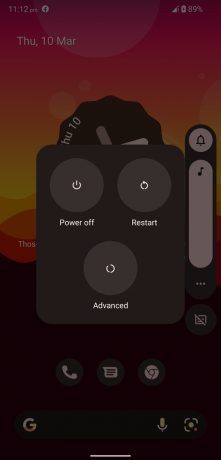
айфон:
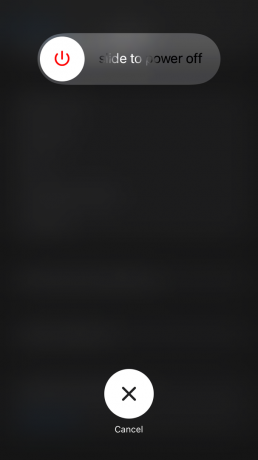
Хорошее время сна разряжает электричество во внутренних компонентах, и оборудование отдыхает. Между тем, программное обеспечение может завершить сеанс и создать дамп временных файлов. Программное обеспечение перезапускает службы и драйверы ОС, которые создают связь. Дайте всем устройствам как минимум пять минут на сброс и отключите телевизор от розетки.
Очистить Android System WebView на устройстве Android
Система Android WebView является неотъемлемой частью функции воспроизведения веб-видео. Большинство проблем с потоковым видео возникают, когда ASWV не работает должным образом. Многие пользователи Android упускают из списка встроенную функцию и продолжают устранять несуществующую проблему. Собственные разработчики Android часто выпускают новые обновления. Теперь я покажу вам, как исправить проблемы с ASWV на устройствах Android 12.
1. Откройте «Настройки» Android из меню.
2. Просмотрите «Приложения» из списка.
3. Нажмите на кнопку «Просмотреть все 66 приложений».

Количество установленных приложений может отличаться в вашем случае.
4. Найдите «Android System WebView» в списке и откройте приложение.

5. Нажмите на опцию «Хранилище и кеш».

6. Нажмите на опцию «Очистить кеш».
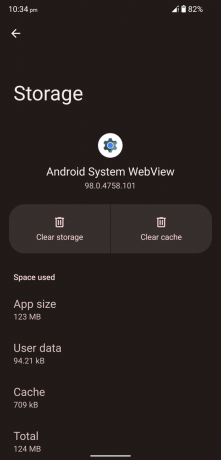
7. Нажмите на опцию «Очистить хранилище».

8. Нажмите на кнопку «ОК».

9. Данные приложения ASWV удалены на вашем устройстве.

Нажмите кнопку питания на три секунды и выключите телефон Android. Включите устройство после одной минуты отдыха.
Переустановите WebView на Android-устройстве
Каждая софтверная компания в мире испортила обновления приложений. Собственная команда Google, возможно, испортила обновление ASWV, и это вызывает проблемы с трансляцией видео Prime на вашем устройстве. Удалите последнее обновление ASWV с устройства или переустановите обновление. Я покажу вам, как удалить обновления на устройствах Android 12.
1. Откройте «Настройки» Android из меню.
2. Просмотрите «Приложения» из списка.
3. Нажмите на кнопку «Просмотреть все 66 приложений».
Количество установленных приложений может отличаться в вашем случае.
4. Найдите «Android System WebView» в списке и откройте приложение.
5. Проведите вниз. Нажмите «Сведения о приложении» в разделе «Информация о магазине».
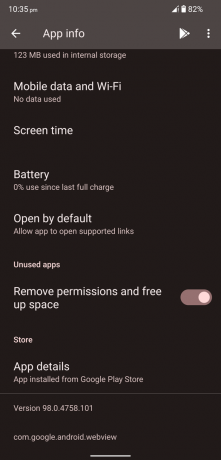
6. На экране появится Play Маркет. Нажмите кнопку «Удалить».

7. Нажмите на кнопку «Удалить», чтобы подтвердить удаление.

8. У вас есть два варианта здесь.

а. Откройте Amazon Prime и попробуйте просмотреть видео на Smart TV.
б. Переустановите обновление ASWV.
9. Нажмите на кнопку «Обновить», и будет установлена последняя версия ASWV.

Закройте все фоновые приложения и запустите Amazon Prime, чтобы протестировать функцию скринкаста.
Разрешить устройство скринкастинга в iPhone
Конфиденциальность — это УТП, которое Apple использует в рекламе. Компания из Купертино добавила функцию, предотвращающую использование устройств скринкаста. Конечно, команда разработчиков программного обеспечения хочет восстановить конфиденциальность в устройстве. Разрешите устройство скринкаста вручную на iPhone или iPad.
1. Запустите приложение «Настройки» с главного экрана.
2. Нажмите «Конфиденциальность» из списка.
3. Выберите опцию «Локальная сеть».

4. Нажмите на отсканированное локальное устройство, чтобы дать разрешение.

Потоковое видео Amazon Prime на телевизоре.
Отключить частный адрес Wi-Fi
В системе iOS есть расширенная функция, которая создает уникальный частный адрес для предотвращения отслеживания. Частный адрес Wi-Fi может создавать проблемы на устройстве. Отключите функцию адреса Wi-Fi на iPhone и iPad.
1. Откройте приложение iOS «Настройки».
2. Нажмите «Wi-Fi» в настройках.

3. Коснитесь значка (i) рядом с подключенной сетью Wi-Fi.
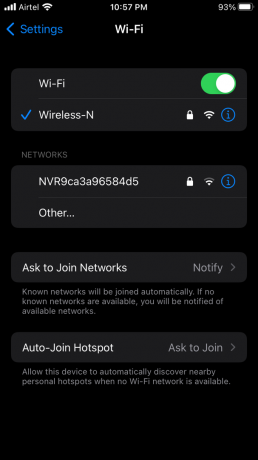
4. Проведите вниз. Переключите «Частный адрес Wi-Fi», чтобы отключить его.

5. Нажмите на кнопку «Продолжить» во всплывающем уведомлении.

6. Вы успешно отключили «Частный адрес Wi-Fi» на устройстве iOS.
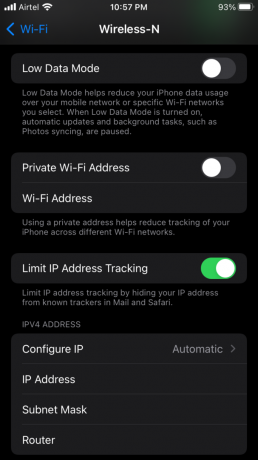
Откройте любое видео Prime и поделитесь экраном на Smart TV. Сеть Wi-Fi отключается и снова подключается на мгновение, так что имейте это в виду. Вы можете вернуться к настройке адреса Wi-Fi и включить эту функцию, если это не изменит результат.
Сбросить настройки сети Android
В Android 12 можно сбросить настройки сети, не вмешиваясь в другие данные. Сброс сети стирает соединения Wi-Fi, соединения Bluetooth, NFC, VPN и другие соединения. Я умоляю читателей сделать резервную копию сохраненных данных на настольном компьютере или ноутбуке. Все совершают ошибки, и мы не хотим, чтобы вы страдали от потери данных.
В Android 12 можно сбросить настройки сети, не вмешиваясь в другие данные. Сброс сети стирает соединения Wi-Fi, соединения Bluetooth, NFC, VPN и другие соединения. Я умоляю читателей сделать резервную копию сохраненных данных на настольном компьютере или ноутбуке. Все совершают ошибки, и мы не хотим, чтобы вы страдали от потери данных.
1. Откройте Android-приложение «Настройки».
2. Проведите вниз. Нажмите «Система» в настройках.

3. Нажмите «Сбросить параметры» из вариантов.

4. Нажмите на опцию «Сбросить настройки Wi-Fi, мобильного телефона и Bluetooth».

5. Нажмите на кнопку «Сбросить настройки».
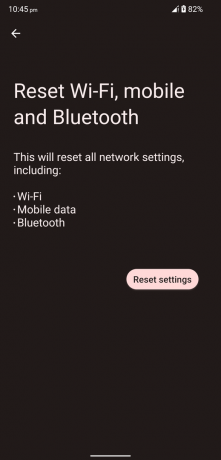
6. Заполните протокол безопасности, чтобы подтвердить действие.
7. Нажмите на кнопку «Сбросить настройки».
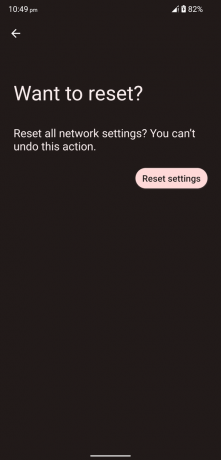
Телефон Android начинает сбрасывать настройки сети и становится свидетелем автоматизированного процесса. Терпеливо подождите, пока телефон Android не появится на экране блокировки.
Сброс настроек сети на устройстве iOS
Программное обеспечение iOS позволяет пользователям сбрасывать настройки сети. Вам не нужно изменять какие-либо сетевые настройки в iPhone и удалять их сразу. Как и в случае с Android, вы потеряете соединения Wi-Fi, соединения Bluetooth, NFC, VPN и другие соединения.
1. Откройте «Настройки» iPhone на главном экране.
2. Нажмите на настройку «Общие».
3. Проведите вниз. Нажмите «Перенести или сбросить iPhone» из вариантов.
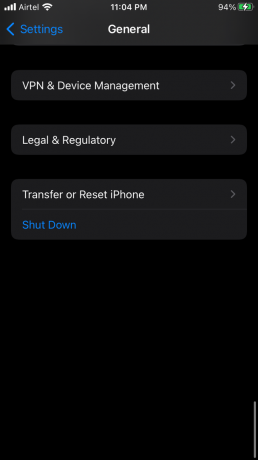
4. Нажмите на кнопку «Сброс».

5. Нажмите «Сбросить все настройки» в раскрывающемся меню.

6. Введите пароль безопасности или Face ID, чтобы подтвердить действие.
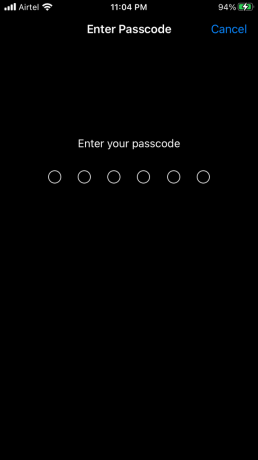
7. Нажмите «Сбросить все настройки» во всплывающем уведомлении.

Система iOS перезапустит устройство и начнет удаление конфигурации сети. Вы должны сидеть и ждать, пока iPhone не приземлится на экран блокировки.
Очистить Android System WebView в Android TV
Мы очистили хранилище и кеш на телефоне Android и должны сделать то же самое на Smart TV.
1. Откройте «Настройки» Android TV из бокового меню.
2. Нажмите «Приложения» из списка.
3. Нажмите на кнопку «Просмотреть все приложения».
4. Прокрутите вниз и нажмите кнопку «Показать системные приложения».
5. Найдите «Android System WebView» в списке и откройте приложение.
6. Нажмите на опцию «Хранилище и кеш».
7. Нажмите на опцию «Очистить кеш».
8. Нажмите на опцию «Очистить хранилище».
9. Нажмите на кнопку «ОК».
10. Данные приложения ASWV удалены на вашем устройстве.
Закройте настройки Smart TV и следуйте следующему руководству, поскольку оно решит проблему.
Переустановите Android System WebView на Android TV
Операционная система Android TV похожа на мобильное программное обеспечение Android. Сначала я рассмотрел учебник по телефону, чтобы подготовить вас к обучению по телевизору. Давайте переустановим приложение WebView на Smart TV и исправим проблемы со скринкастом.
1. Откройте «Настройки» Android из меню.
2. Просмотрите «Приложения» из списка.
3. Нажмите на кнопку «Просмотреть все приложения».
4. Проведите вниз. Нажмите «Показать системные приложения».
5. Найдите «Android System WebView» в списке и откройте приложение.
6. Нажмите на кнопку «Удалить».
Удалите последнее обновление WebView от Google. Теперь следуйте следующему руководству, и оно исправит встроенный Chromecast.
Очистить данные приложения Chromecast
У вас нет встроенных элементов управления Chromecast в Smart TV, но вы можете очистить сохраненные данные и переустановить последние обновления приложений. Я покажу вам, как удалить данные приложения и переустановить приложение для скринкастинга.
1. Откройте «Настройки» Android из меню.
2. Просмотрите «Приложения» из списка.
3. Нажмите на кнопку «Просмотреть все приложения».
4. Проведите вниз. Нажмите «Показать системные приложения».
5. Найдите в списке «Встроенный Chromecast» и откройте приложение.
6. Нажмите на опцию «Очистить кеш».
7. Нажмите на опцию «Очистить данные».
Перейдите в Play Store и без колебаний обновите «Chromecast» и «Android System WebView». Выключите Smart TV и снова включите его через две минуты.
Нижняя линия
Смарт-телевизоры, работающие под управлением ОС Android, и потоковые устройства имеют ОС Android. Я показал вам несколько способов исправить неработающую трансляцию Prime Video или черный экран на Android TV, телефонах Android и устройствах iOS. Ваш телевизор или потоковое устройство не дает вам возможности управлять Chromecast. Вы можете удалить встроенные в приложение данные скринкаста и восстановить смартфон или планшет. Сообщите нам, какое решение помогло устранить черный экран Prime Video в разделе комментариев.


![Как установить Stock ROM на Prestigio Muze C5 [Файл прошивки / Unbrick]](/f/938768c77ac2bb0f9d4e96ef0f600492.jpg?width=288&height=384)
![Как установить Stock ROM на Gomax Swift GTS [файл прошивки]](/f/07ac3d8f5d8cf79862429d14489e97e6.jpg?width=288&height=384)